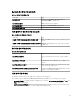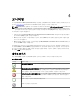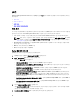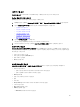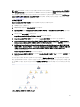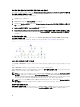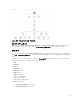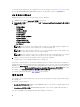Users Guide
구성요소와 연관된 해결되지 않은 경고를 확인하여 구성요소의 상태를 볼 수 있습니다. 심각도 표시기는 해당
심각도와 함께 Server Management Pack Suite에서 사용하는 다양한 상태의 구성요소를 설명합니다.
성능 및 전원 모니터링 보기
OpsMgr 콘솔에서 성능 및 전원 모니터링을 보려면 다음을 수행하십시오.
1. OpsMgr 콘솔을 실행하고 Monitoring(모니터링)을 클릭합니다.
2. Monitoring(모니터링) 창에서 다음 보기에 대해 Dell → Performance and Power Monitoring(성능 및 전원 모니
터링
)을 클릭합니다.
– 주변 온도(섭씨)
– 암페어(Amp)
– 에너지 소모량(kWh)
– 최고 암페어(Amp)
– 최고 전력(와트)
– 물리적 네트워크 인터페이스
– 전력 소모량(와트)
– 전력 소모량(BTU/시간)
– 티밍 네트워크 인터페이스
– Dell 성능 보기
노트: 전원 모니터링은 특정 속성에 대한 전원 모니터링 기능이 있는 Dell 서버에만 적용됩니다. 이는
서버 대역내 모니터링 기능의 상세 버전이 있는 경우에만 활성화됩니다.
노트: 티밍 및 물리적 네트워크 인터페이스는 기본적으로 비활성화되어 있으며 서버 대역내 모니터
링 기능의 상세 버전이 설치되고 있는 경우에만 표시됩니다.
노트: Dell 성능 및 전원 모니터링 보기는 서버 대역외 모니터링 기능을 통해서만 사용할 수 있습니다.
서버 대역외 모니터링 기능에 대한 모든 성능 메트릭 규칙은 기본적으로 비활성화됩니다.
3. 개별 성능 보기에서 카운터를 선택하고 값이 필요한 시간 범위를 선택합니다.
수집된 데이터는 각 시스템에 대해 그래픽 형식으로 표시됩니다.
장치 모니터는 임계값을 초과하는지 확인하기 위해 2개의 연속되는 주기에서 성능 카운터를 모니터링합니다.
임계값이 초과되면 서버의 상태가 변경되고 경고가 생성됩니다. 이 장치 모니터는 기본적으로 비활성화됩니다.
OpsMgr 콘솔의 Authoring(작성) 창에서 임계값을 재설정(활성화하여 수정)할 수 있습니다. 장치 모니터는 서버
대역내 모니터링 기능의 Monitors for Dell Windows Server objects(Dell Windows Server 개체 모니터)와 서버 대역
외 모니터링 기능의 Monitors for Dell Server objects(Dell 서버 개체 모니터)에서 사용할 수 있습니다.
성능 정보 수집에 대한 자세한 내용은 성능 수집 규칙을 참조하십시오.
장치 모니터
장치 모니터는 모니터링된 개체에 발생할 수 있는 다양한 조건을 평가합니다. 이 평가의 결과에 따라 대상의 상
태가 결정됩니다.
장치 모니터는 다음과 같습니다.
• Event Monitor(이벤트 모니터) - Dell 계측 장치가 Windows 이벤트 로그에 기록하는 이벤트에 의해 트리거되
며, 해당 개체의 상태를 표시합니다.
• Periodic Monitor(주기적 모니터) - Interval Seconds(간격(초))로 구성된 주기적 폴링에 의해 트리거됩니다.
다음 표는 다양한 Dell 모니터 및 Dell 장치에 대한 해당 매개변수를 보여줍니다.
30